Comment transformer un Raspberry Pi en station de radio Discord


Vous exploitez un serveur Discord et souhaitez pimenter les choses pour votre communauté ? Imaginez un flux constant de musique, des conversations dynamisantes et créant l’ambiance de votre serveur. Avec juste un Raspberry Pi, vous pouvez créer une station de radio diffusée 24h/24 et 7j/7 directement sur un canal vocal. Alors, commençons!
Exigences matérielles et logicielles
Pour transformer votre Raspberry Pi en station de radio Discord, vous devez vous assurer que vous disposez du matériel et des logiciels appropriés.
La principale exigence est un Raspberry Pi doté d’une puissance de traitement suffisante pour exécuter un environnement de bureau. Ceci est nécessaire car nous allons gérer notre station de radio Discord à l’aide d’un logiciel GUI (Kenku FM – nous en reparlerons bientôt). J’utilise le dernier Raspberry Pi 5 avec 8 Go de RAM, mais un ancien Raspberry Pi 4 avec 4 Go de RAM peut également faire le travail efficacement.
Je recommande fortement d’installer Raspberry Pi OS sur votre Raspberry Pi, car il est optimisé pour le matériel et offre un environnement de bureau convivial.
Maintenant que votre matériel et vos logiciels sont prêts, passons à la configuration de votre station de radio Discord !
Installez Kenku FM sur votre Raspberry Pi
Pour configurer votre station de radio Discord, vous devrez installer Kenku FM, une application de bureau conçue pour rendre le partage de musique sur un serveur Discord aussi simple que possible. Avec Kenku FM, vous pouvez partager de la musique locale ou même de l’audio à partir de sites Web comme YouTube et Spotify.
Les binaires prédéfinis pour Kenku FM peuvent être trouvés sur le site officiel, kenku.fm , ou sur la page des versions de GitHub . Le meilleur, c’est que vous pouvez payer le prix qui vous convient, y compris 0 $. Si vous utilisez Raspberry Pi OS, vous devrez télécharger la version pour Debian ARM. Il existe également une version ARM disponible pour les systèmes d’exploitation basés sur Red Hat.
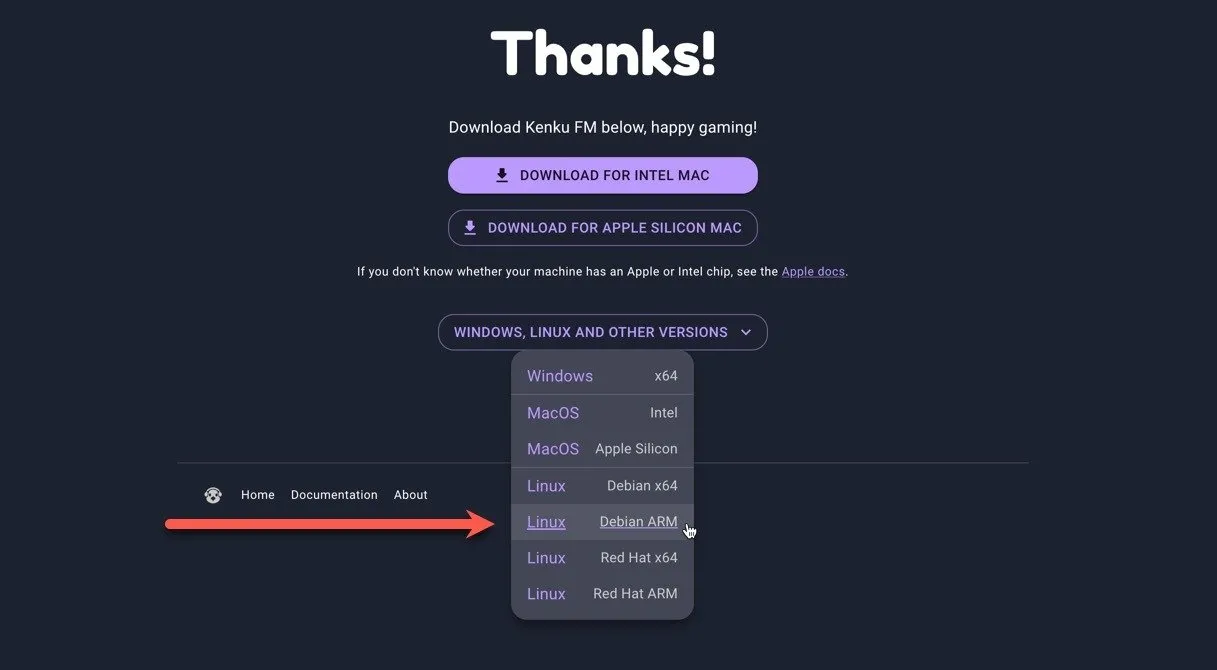
Une fois que vous avez téléchargé le . deb, cliquez dessus avec le bouton droit et sélectionnez l’ option Installation du package . Une fenêtre de confirmation apparaîtra et vous devrez cliquer sur Installer pour continuer.
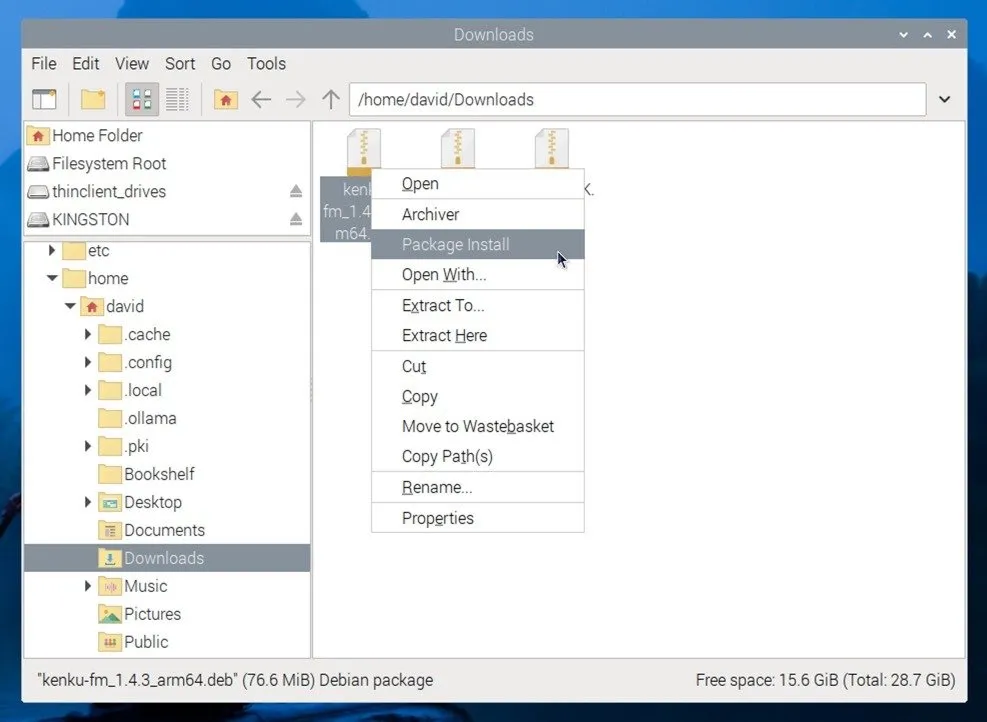
Après l’installation, vous devriez pouvoir trouver Kenku FM dans la section Accessoires du menu Raspberry Pi (l’icône dans le coin supérieur gauche).
Connectez Kenku FM à votre serveur Discord
En supposant que la chaîne vocale que vous souhaitez transformer en station de radio existe déjà (si ce n’est pas le cas, vous pouvez suivre les instructions officielles pour la créer), l’étape suivante consiste à connecter Kenku FM à votre serveur Discord. Pour ce faire, vous devrez créer une application Discord et un bot personnalisé, puis configurer les étendues et autorisations nécessaires.
Tout d’abord, ouvrez le portail des développeurs Discord et connectez-vous à votre compte Discord. Cliquez sur le bouton Nouvelle application en haut à droite, nommez votre nouvelle application et cliquez sur le bouton Créer .
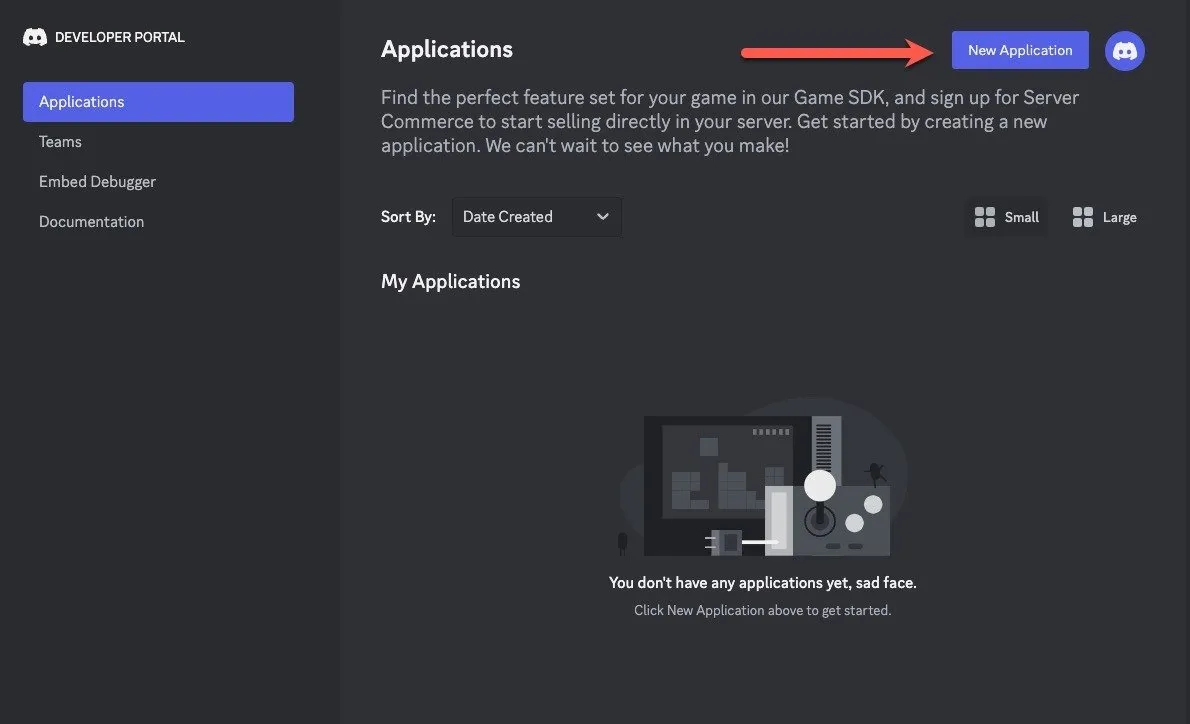
Ensuite, ouvrez la page des paramètres du Bot . Si le bot n’existe pas encore, cliquez sur le bouton Ajouter un bot et confirmez en cliquant sur Oui, faites-le ! Ensuite, vous pouvez sélectionner une icône pour le bot, lui donner un nom unique et décocher l’ option Bot public pour limiter les personnes pouvant ajouter ce bot à un serveur.
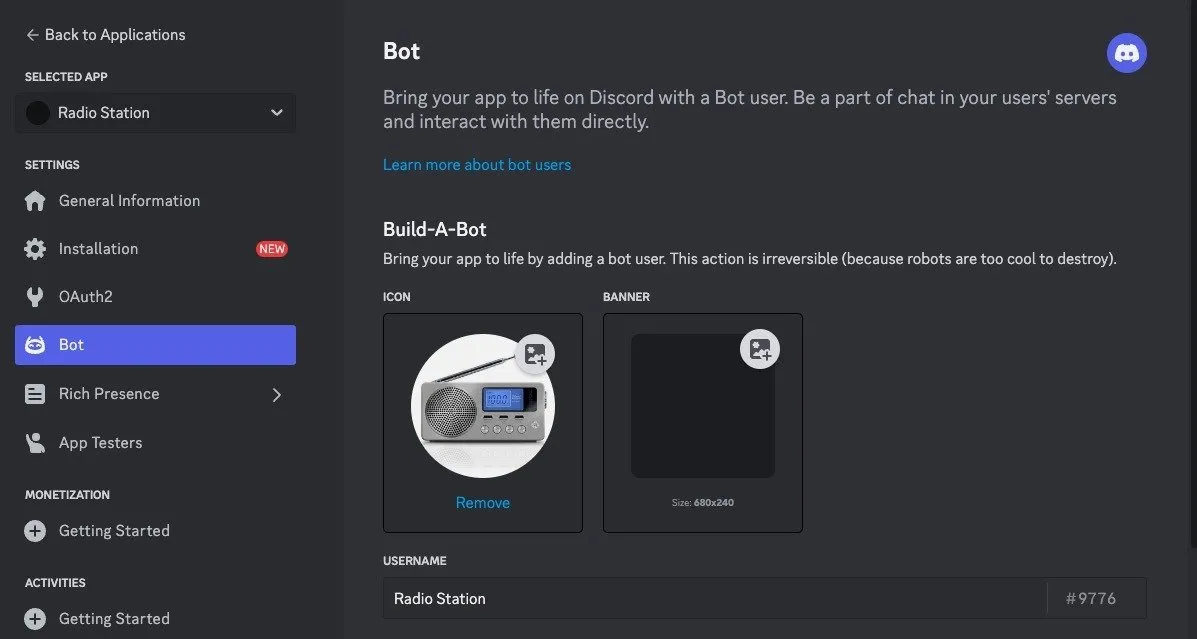
Dirigez-vous maintenant vers la page des paramètres OAuth2 , faites défiler jusqu’au générateur d’URL OAuth2 et activez la portée Bot dans la section Étendues . Faites défiler jusqu’à la section Autorisations du robot et activez les autorisations vocales Connecter et Énoncer sous Autorisations vocales . Enfin, faites défiler jusqu’en bas et copiez l’URL générée.
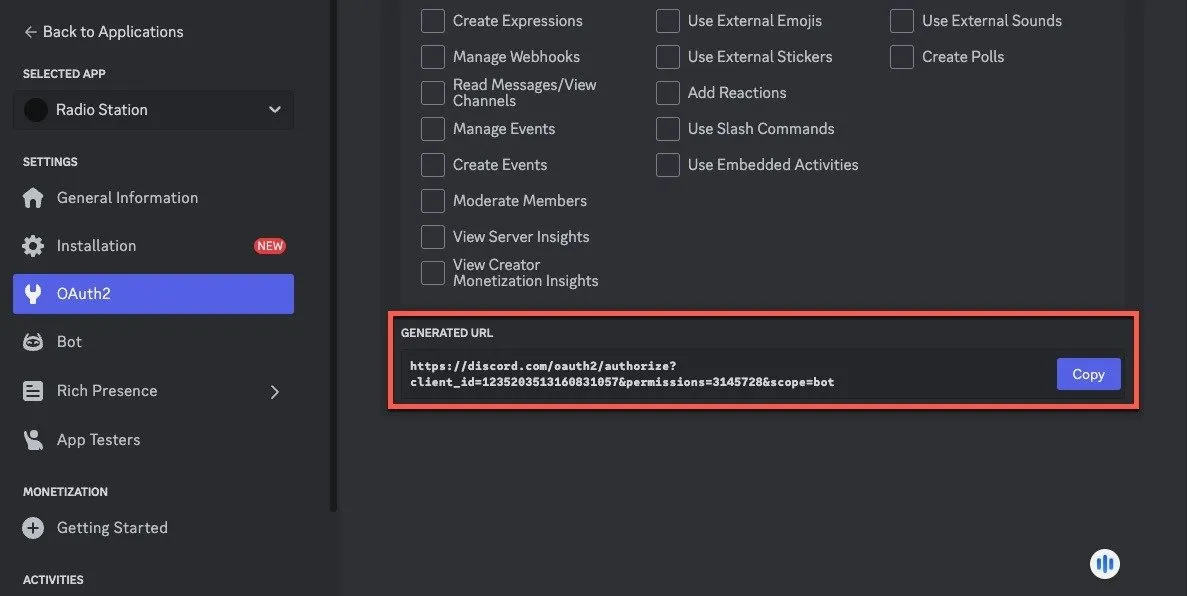
Pour ajouter votre nouveau bot au serveur Discord dans lequel vous souhaitez qu’il soit utilisé, collez le lien que vous avez copié à l’étape précédente dans votre navigateur Web. Sélectionnez le serveur auquel vous souhaitez ajouter votre bot, cliquez sur le bouton Continuer , puis cliquez sur le bouton Autoriser . Complétez le Captcha si nécessaire.
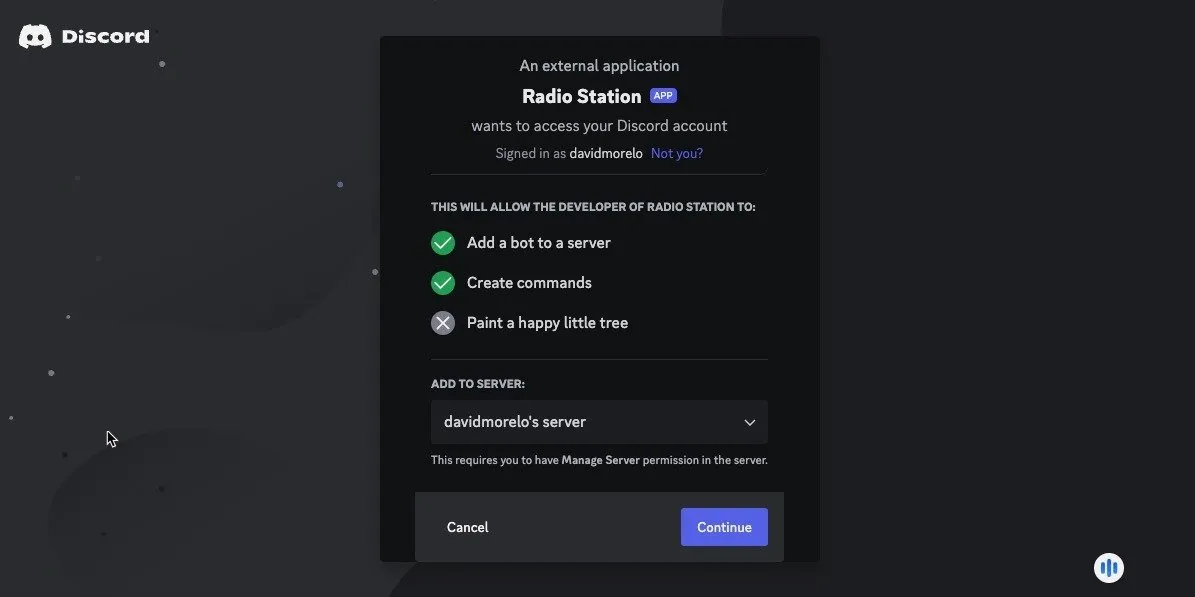
Utiliser Kenku FM pour gérer une station de radio Discord
Vous disposez désormais d’un robot Discord sur votre serveur avec l’autorisation de lire de l’audio dans les canaux vocaux. Pour fournir au bot de la musique à jouer, vous devez copier le jeton du bot (accédez à la page des paramètres du bot et cliquez sur Réinitialiser le jeton pour générer votre jeton pour la première fois) et l’ajouter à Kenku FM (ouvrez l’ écran des paramètres et collez votre jeton dans le champ jeton ). Vous pouvez ensuite cliquer sur le bouton Connecter puis redémarrer l’application Kenku FM.
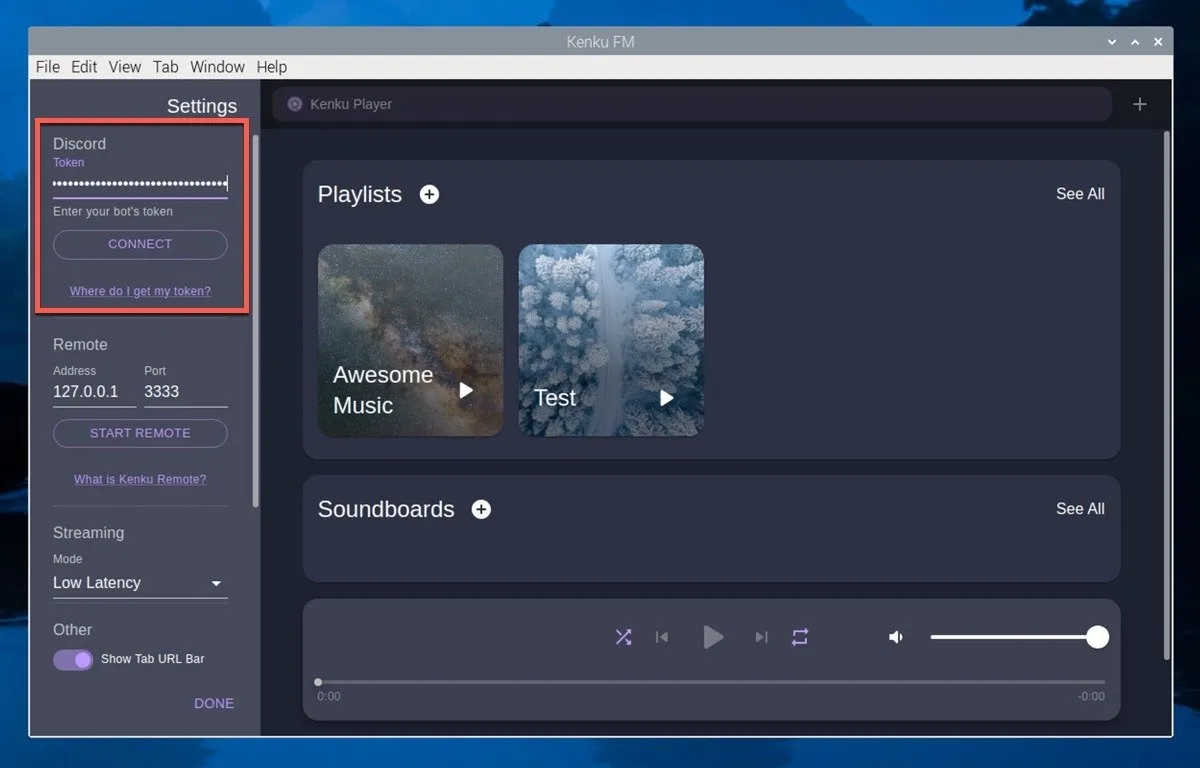
Kenku FM propose deux manières principales de partager de l’audio dans Discord. Vous pouvez utiliser l’ interface Kenku Player pour partager des fichiers musicaux locaux sous forme de listes de lecture, ou vous pouvez utiliser le navigateur Web intégré pour diffuser de l’audio à partir de sites Web comme YouTube et Spotify .
Si vous souhaitez partager des fichiers locaux, vous devez cliquer sur l’ icône Plus (+) à côté de Playlists et créer votre première playlist. Vous pouvez ensuite l’ouvrir et cliquer sur l’ icône Plus (+) dans le coin supérieur droit pour ajouter vos pistes.
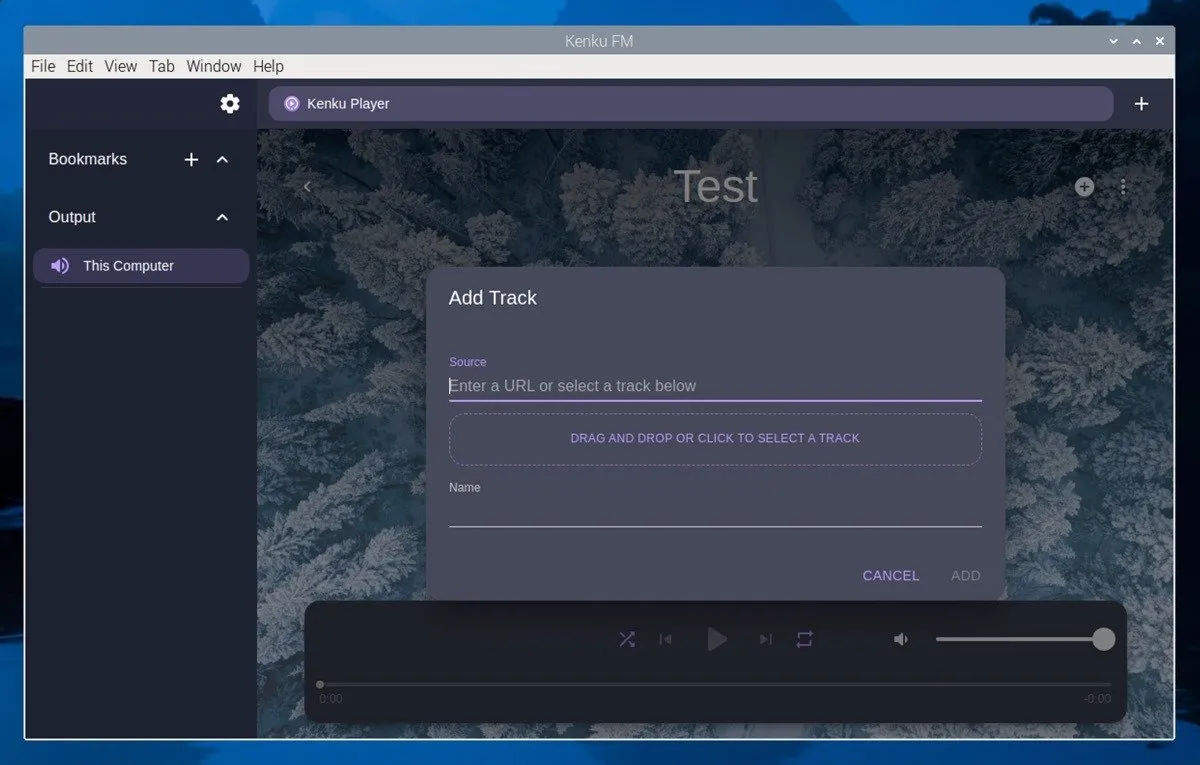
Une fois ajouté, vous pouvez double-cliquer sur n’importe quelle piste pour la lire. Assurez-vous de sélectionner votre canal vocal Discord comme sortie dans la barre latérale gauche.

Si, en revanche, vous préférez diffuser de l’audio à partir de sites Web comme YouTube ou Spotify, ouvrez un nouvel onglet dans le navigateur Web intégré de Kenku FM et accédez au site Web à partir duquel vous souhaitez diffuser. Commencez à lire l’audio que vous souhaitez partager et assurez-vous de sélectionner la sortie sur votre chaîne Discord dans la barre latérale gauche.
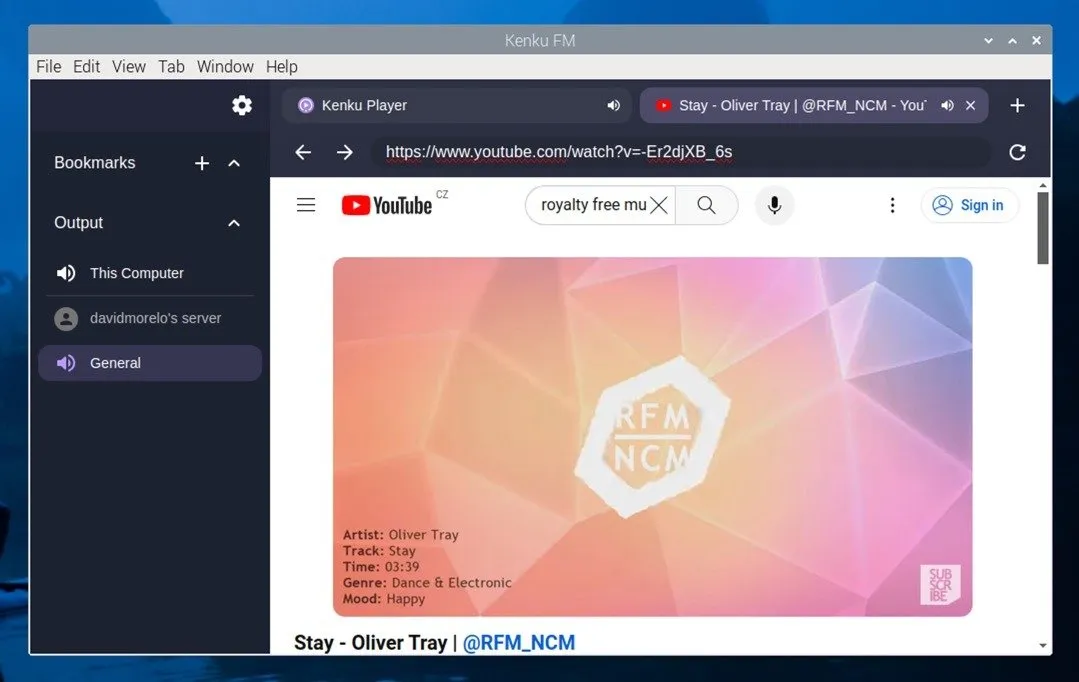
Pour obtenir la meilleure qualité sonore, je vous recommande d’ouvrir les paramètres de votre canal vocal Discord et de définir le débit binaire du canal sur la valeur maximale (il est défini sur 64 kbps par défaut).
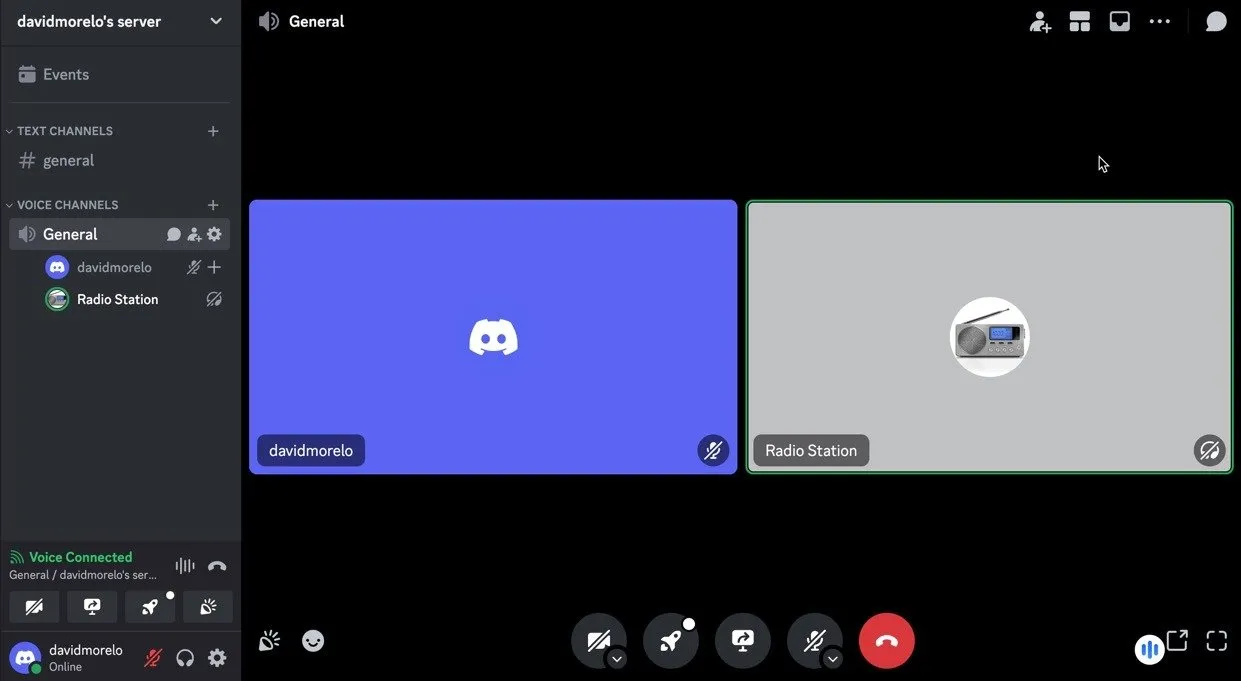
Maintenant, Kenku FM devrait diffuser de la musique ou de l’audio en douceur sur votre chaîne vocale Discord. Pour continuer à améliorer votre serveur, nous vous recommandons de consulter cet article sur les meilleurs serveurs Discord, où vous pourrez trouver une source d’inspiration pour engager votre communauté.
Crédit image : DALL-E. Toutes les captures d’écran de David Morelo.



Laisser un commentaire